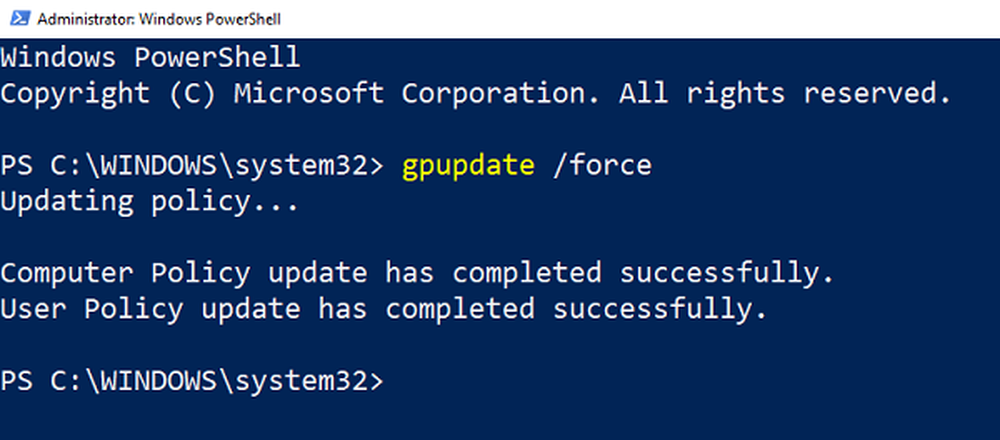Cómo reparar o reconstruir el repositorio de WMI en Windows 10

Muchas veces el Repositorio de WMI se corrompe, lo que resulta en un error de carga del proveedor. En esta guía, compartiremos cómo reparar o reconstruir el repositorio de WMI en Windows 10. Aquellos que no lo saben, Windows Management Instrumentation o WMI son un conjunto de especificaciones de Microsoft para consolidar la administración de dispositivos y aplicaciones en una red. Es una base de datos que almacena meta-información y definiciones para WMI clases Solo utilizando estos, se pueden conocer las condiciones de los sistemas..
El repositorio está disponible aquí:% windir% \ System32 \ Wbem \ Repository. En resumen, proporciona a los usuarios finales el estado del sistema informático local o remoto.
Nota: No use esto en la máquina Cluster Server 2012
Reparar o reconstruir el repositorio de WMI en Windows

Existen herramientas de línea de comandos para reparar o restaurar el repositorio de WMI. Sin embargo, Microsoft sugiere que es mejor que verifique si hay daños.
A continuación hay una lista de errores y problemas de permisos que puede ver.-
- No se puede conectar a los espacios de nombre predeterminados de root o rootcimv2. Falla con el código de error "0x80041002" que apunta a "WBEM_E_NOT_FOUND".
- Al abrir Administración de equipos y hacer clic con el botón derecho en Administración de equipos (Local) y seleccionar Propiedades, aparece el siguiente error: "WMI: No encontrado ”o se cuelga tratando de conectarse
- 0x80041010 WBEM_E_INVALID_CLASS
- Tratando de usar wbemtest, y cuelga
- Esquemas / objetos faltantes
- Extraños errores de conexión / operación (0x8007054e).
La última forma de verificar es ejecutar este comando en un símbolo del sistema elevado.
winmgmt / verifyrepository
Si el repositorio tiene un problema, responderá "El repositorio no es consistente,"Si no, entonces es otra cosa que causa el problema. Ahora que está seguro de que existe la corrupción, sigamos estos consejos para reparar o reconstruir el repositorio de WMI.
1] Restablecer repositorio WMI
Abra el símbolo del sistema con privilegios elevados.
Ejecuta el comando:
winmmgmt / salvagerepository
Luego ejecute el comando para ver si ahora vuelve como consistente-
winmgmt / verifyrepository
Si dice eso El repositorio no es consistente, entonces necesitas correr:
winmgmt / resetrepository
Te ayudará a arreglar el repositorio de WMI. Esto es lo que significa cada uno de los comandos de WMI:
depositario Esta opción cuando se usa con el comando winmmgmt realiza una verificación de consistencia. Si se detecta una inconsistencia, reconstruye el repositorio.verificar el depósito Realiza una comprobación de consistencia en el repositorio de WMI..
restablecer repositorio: El repositorio se restablece al estado inicial cuando se instala el sistema operativo por primera vez
Espero que eso explique lo que pasa cuando ejecutas los comandos..
2] Recuperar fuerza WMI
WMI viene con un proceso de auto-recuperación incorporado. Cuando el servicio WMI se reinicia o detecta algún daño, el procedimiento de recuperación automática se activará automáticamente. Sucede de dos maneras:
AutoRestore: Aquí utilizará las imágenes de copia de seguridad si la copia de seguridad VSS (Copia de instantánea de volumen) está activada.
Recuperación automática: En esto, el proceso de reconstrucción generará nuevas imágenes del Repositorio basadas en MOF registrados. El MOFS está disponible en el registro aquí:
HKLM \ Software \ Microsoft \ WBEM \ CIMOM: Autorización de archivos MOF
Nota: Autorecover MOFs es una clave. Haga doble clic en él para comprobar el valor..
La recuperación automática de WMI no funciona
Si la recuperación automática no funciona, siempre puede utilizar el proceso de recuperación forzada..
Compruebe el valor de la clave es vacío o no aquí:
HKLM \ Software \ Microsoft \ WBEM \ CIMOM \ Autorecover MOFs
Si la clave de registro anterior está vacía, copie y pegue el valor de la clave de registro de otra máquina. Asegúrese de que sea del sistema que es equivalente a la computadora en cuestión.
A continuación, ejecute el comando-
Winmgmt / resetrepository
Si obtiene un error, “el reinicio del repositorio de WMI falló. Código de error: 0x8007041B. Instalación: Win32 ”, luego detenga todos los Servicios de dependencia en el servicio WMI ejecutando los siguientes comandos:
net stop winmgmt / y Winmgmt / resetrepository
Si las dos correcciones sugeridas no funcionan, es hora de probar una herramienta automatizada.
3] Herramienta de reparación WMI
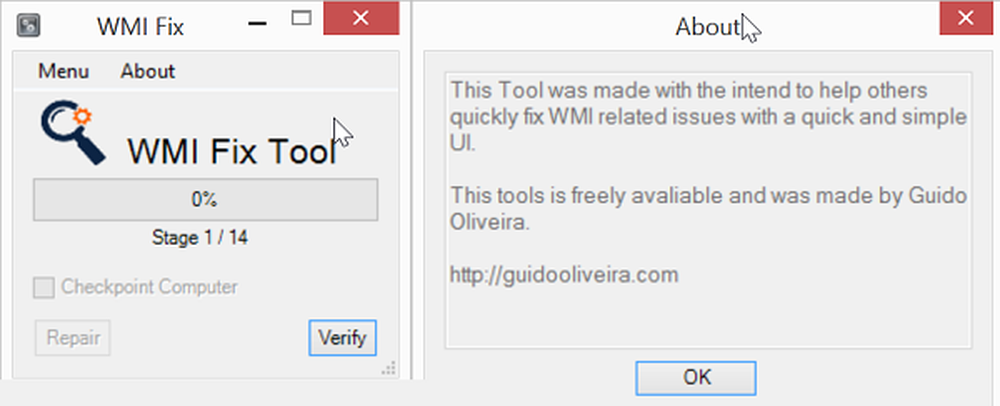
Esta herramienta solucionará el repositorio de WMI del servidor cuando se corrompan o tengan problemas relacionados. Puede descargar la herramienta WMI Fixer Tool de Technet.
Lectura relacionada: WMI está causando un alto uso de la CPU.